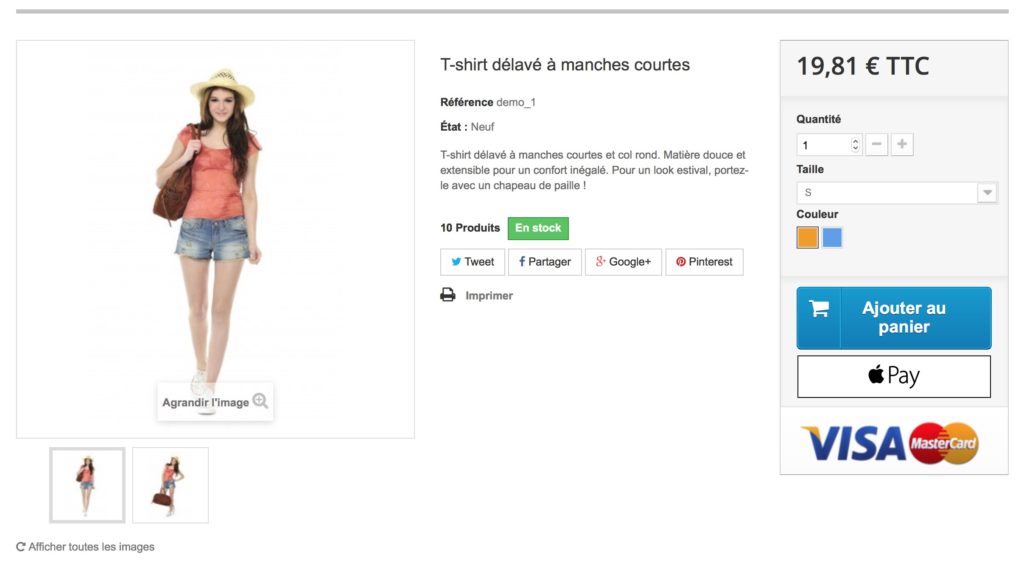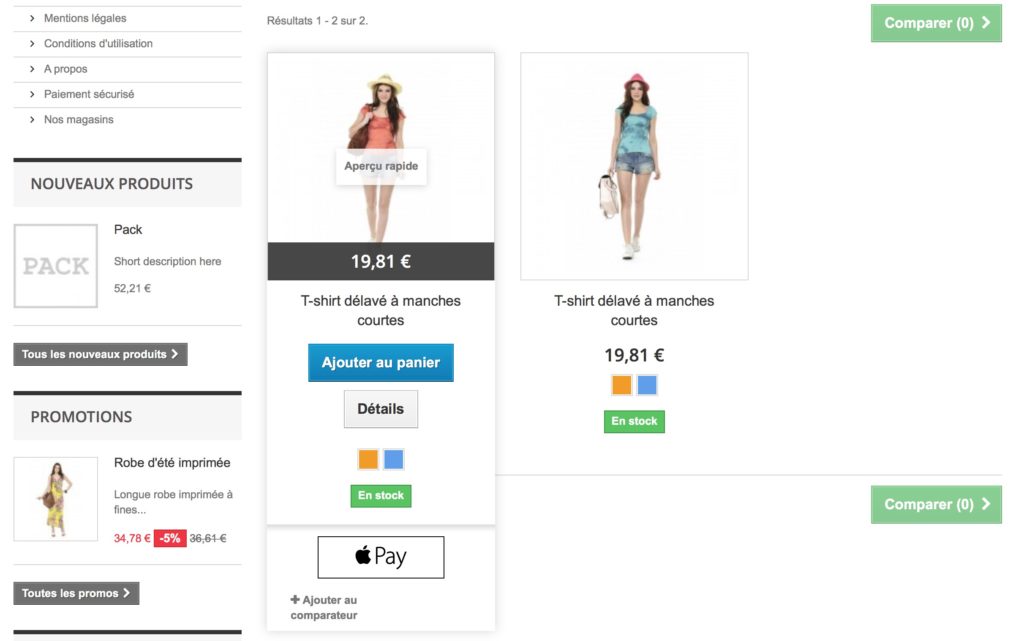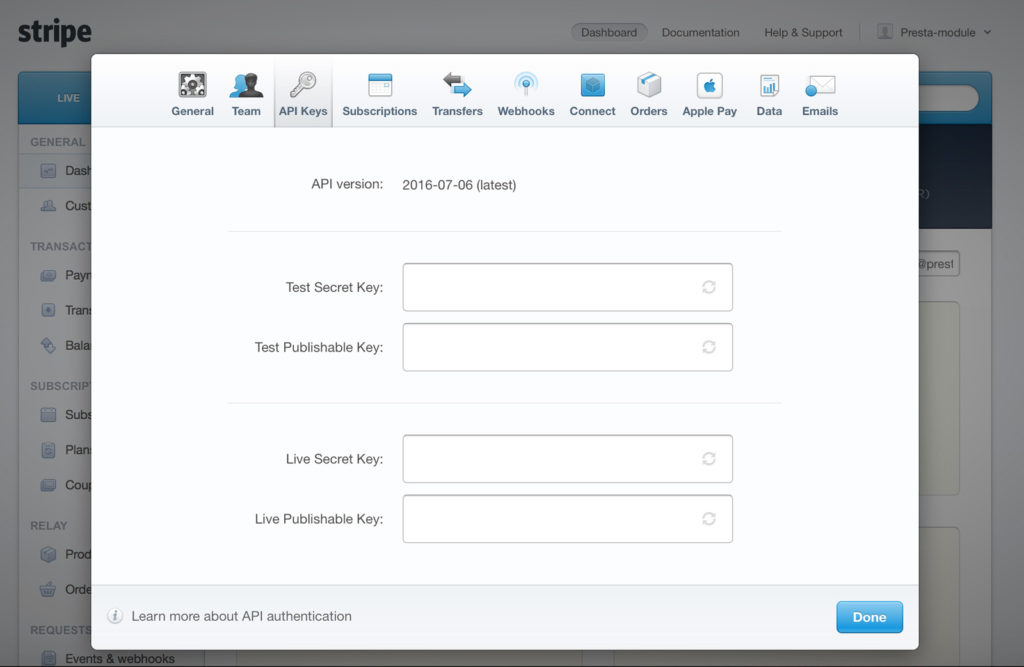Présentation
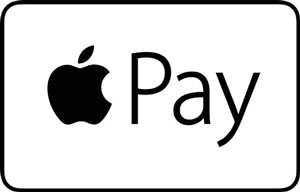
Le module Apple Pay vous permet d’augmenter votre taux de transformation en proposant à vos clients un nouveau moyen de paiement novateur et sécurisé basé sur la biométrie. De plus il automatise la saisie de leurs adresses de facturation et/ou de livraison, lors de leur achat.
Le principe est très simple : Votre client choisit un ou plusieurs produits, puis clique ou tapote le bouton Apple Pay pour se voir proposer un récapitulatif de sa commande et adresse de livraison. Il valide sa commande en posant son doigt sur le TouchID de son iPhone ou iPad, ou bien encore en double-cliquant sur son Apple Watch.
Généralités et principes de fonctionnement
Notre module Apple Pay utilise la technologie de Stripe afin de vous permettre une intégration facile et économique.
Aucun abonnement ou frais caché ne vous est appliqué. Une commission par transaction vous sera décomptée par Stripe directement. Pour plus d’information sur leurs tarifs, rendez vous sur cette page : https://stripe.com/fr/pricing
Installation
Pour installer Apple Pay, vous pouvez consulter notre tutoriel sur l’installation d’un module disponible ici
Configurer Apple Pay
Apparence
Style du bouton Apple Pay

Cette option vous permet de définir le style du bouton Apple Pay.
Les styles proposés pour ce bouton sont imposés par Apple, et ne peuvent par conséquent pas être modifiés.
Afficher le bouton Apple Pay sur la fiche produit

Cette option vous permet de proposer un bouton Apple Pay directement sur vos fiches produit, dans le bloc d’ajout au panier.
Afficher le bouton Apple Pay sur le listing produit

Cette option vous permet de proposer un bouton permettant l’achat avec Apple Pay pour chacun des produits dans le listing produit de vos pages catégorie.
Stripe
Production

Cette option vous permet de passer le module en production.
Une fois en production, les transactions effectuées avec Apple Pay débiteront réellement le compte bancaire utilisé lors de l’achat.
Lorsque cette option est désactivé, aucun débit n’est effectué lors de transactions avec Apple Pay.
Clés API Stripe
Les options suivantes vous permettent de saisir les clés de production de votre compte Stripe. Ces clés sont nécessaires pour valider le paiement effectué avec Apple Pay lorsque le module est en production.
Clé secrète de production (Live Secret Key)
![]()
Cette option vous permet de saisir la clé secrète de production de votre compte Stripe.
Clé publiable de production (Live Publishable Key)

Cette option vous permet de saisir la clé publiable de production de votre compte Stripe.
Tutoriel : Validation de domaine manuelle avec Stripe
Dans le cas où la validation de domaine automatique aurait échoué, vous allez devoir procéder manuellement via Stripe afin de pouvoir utiliser Apple Pay.
Apple requiert que le domaine de votre boutique soit au préalable validé pour autoriser Apple Pay.
Pour ce faire, rendez-vous sur la documentation de Stripe, puis repérez la partie « Verifying and registering your domain to enable live payments ». Des explications vous sont fournies sur la vérification de domaine.
Vous devez télécharger le fichier situé dans le bloc 1 d’explications, intitulé « this file ». Le fichier récupéré doit être placé dans le dossier « /.well-known/apple-developer-merchantid-domain-association » de votre boutique.
Ainsi, si votre nom de domaine est https://boutique.com, alors le fichier devra être accessible à l’adresse « https://boutique.com/.well-known/apple-developer-merchantid-domain-association ».
Il est important que ce fichier soit accessible depuis l’extérieur, auquel cas vous ne pourrez faire vérifier le domaine auprès d’Apple, et donc ne pourrez proposer Apple Pay
Une fois le fichier placé, connectez-vous à votre compte Stripe.
Cliquez sur votre nom en haut à droite, puis rendez-vous dans la partie « Account Settings ».
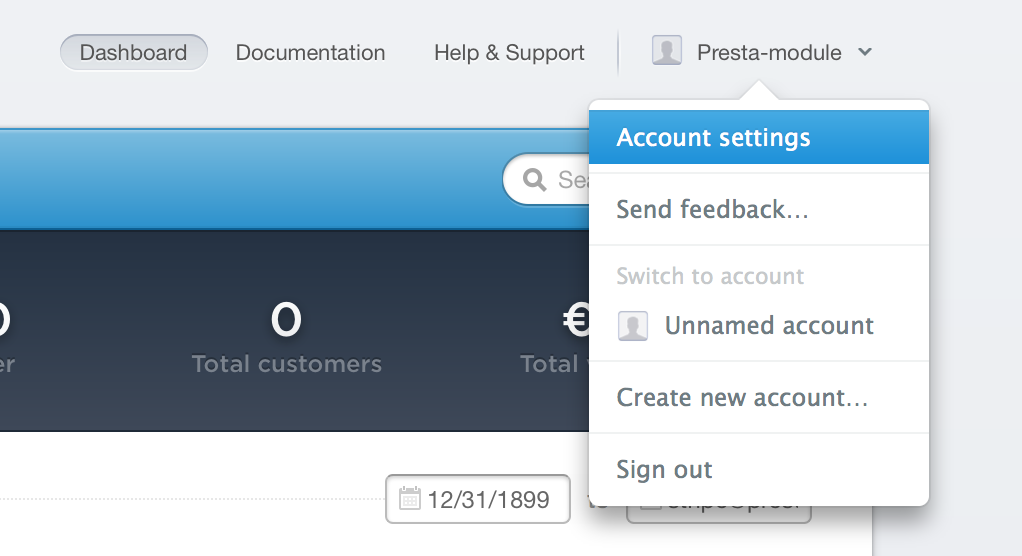
Naviguez sur l’onglet « Apple Pay », puis utilisez le bouton « Add new domain » afin d’enregistrer votre domaine auprès d’Apple via Stripe. Indiquez les informations nécessaires, puis validez. Si le fichier précédemment placé est correctement accessible, votre domaine sera alors enregistré.
Une fois votre domaine enregistré, cliquez sur l’onglet « API Keys ». Vous y trouverez vos clés de test et de production permettant d’effectuer vos paiements.
Insérez les clés correspondantes dans les champs du modules, puis enregistrez.
Vous pouvez commencer à utiliser Apple Pay 🙂